Reklama
 V živote nie je veľa vecí, po ktorých som horlivo túžil z materialistického hľadiska, ale Amazon Kindle je určite jednou z nich. Som obrovský čitateľ a myšlienka vložiť doň moju obrovskú knižnicu a nosiť ju so sebou vo vrecku je jednoducho niečo, čo skutočne chcem mať, bez ohľadu na cenu. Zdá sa mi však, že opäť trpím prekliatím života mimo USA, kde Kindle nepracuje.
V živote nie je veľa vecí, po ktorých som horlivo túžil z materialistického hľadiska, ale Amazon Kindle je určite jednou z nich. Som obrovský čitateľ a myšlienka vložiť doň moju obrovskú knižnicu a nosiť ju so sebou vo vrecku je jednoducho niečo, čo skutočne chcem mať, bez ohľadu na cenu. Zdá sa mi však, že opäť trpím prekliatím života mimo USA, kde Kindle nepracuje.
Ale keď som si pred pár týždňami kúpil netbook Acer, uvedomil som si, že na prenášanie kníh so sebou nepotrebujem Kindle. Potreboval som len nájsť softvérový program na otváranie elektronických kníh, nájsť knihy, ktoré som chcel, na torrentoch alebo Projekt Gutenberg a potom si ich prečítam na mojom netbooku.
Po trochu prehľadávaní som sa usadil v aplikácii Microsoft Reader ako aplikácia voľby. Zdá sa, že veľa ľudí sa posmieva v aplikácii Microsoft Reader, pretože má 9 rokov a Microsoft, ale čo? Funguje to a čo sa mňa týka, ak to funguje, na čom záleží, ako je starý a kto ho vyrobil?
Čo sa mi na MS Reader naozaj páči, je to, že majú
konverzný nástroj na premenu dokumentov programu Word na elektronické knihy Reader. Ak teda vyslovíte textový súbor z projektu Gutenberg, ktorý chcete čítať v aplikácii MS Reader, môžete tento text preniesť do dokumentu programu Word, stlačte tlačidlo Reader, ktoré je umiestnené na paneli s nástrojmi programu Word, a potom asi po 30 sekundách sa otvorí nový pekný súbor Reader, e-book. Ale tu sa dostávam pred seba.Po nainštalovaní MS Reader na môj netbook som ho otvoril a prvá vec, ktorú uvidíte, je vaša knižnica. (Upozorňujeme, že niektoré časti sú v nemčine, pretože mám počítač v nemeckom jazyku):
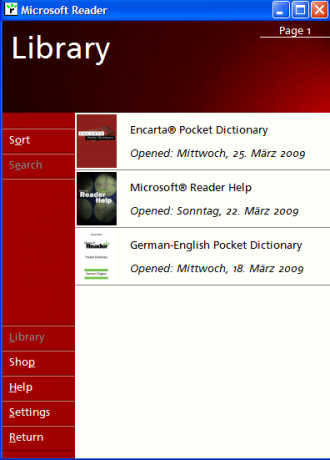
Teraz je dosť prázdna, pretože som ju práve nainštalovala. Ak si chcete kúpiť viac kníh, je samozrejmé, že spoločnosť Microsoft odporúča, aby ste si knihy kupovali vo vlastnom formáte súborov (.lit). Ich internetový obchod začína tu a odkazy na knihy sú presmerované do obchodov ako Powells, Diesel, Fictionwise a tak ďalej. Ceny začínajú od 10 dolárov.
Ale to je MakeUseOf a dôraz u nás je stále kladený zadarmo. Chcem vám teda ukázať konverzný nástroj na vytvorenie vlastných elektronických kníh. Je to naozaj dobré. Teraz, ak si chcete vziať najnovšiu knihu Steva Berryho alebo Johna Grishama z torrentov, záleží len na vás. Nebudem to ospravedlňovať ani k nemu zaujať postoj. To ma len dostane do problémov. Namiesto toho budem dnes hrať v bezpečí a hovorím o knihe, ktorej platnosť vypršala. Zoberme si jedno z dobrodružstiev Sherlocka Holmesa.
Teraz, keď inštalujete Nástroj na konverziu MS Reader, na svojom paneli s nástrojmi MS Word sa samo o sebe ocitne takto:
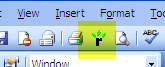
Povedzme napríklad, že si chcete prečítať knihu The Adventures Of Sherlock Holmes v aplikácii MS Reader. To môže byť nájdete tu zadarmo v projekte Gutenberg. Všetko, čo musíte urobiť, je stiahnuť textový súbor, skopírovať (CTRL + C) celý text a vložiť (CTRL + V) do dokumentu Word. Uistite sa, že sú všetky okraje v poriadku, či sú vaše písma v poriadku (ja osobne nenávidím Times New Roman, aby som vždy menil písmo), potom stlačte toto tlačidlo prevodu. V priebehu 20 až 30 sekúnd uvidíte v počítači skonvertovaný súbor, ktorý by ste potom mali presunúť do priečinka knižnice aplikácie Reader. Dvojitým kliknutím na súbor ho zobrazíte na stránke svojej knižnice aplikácie Reader:
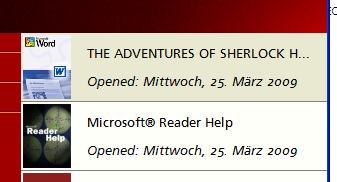
Nástroj na konverziu je teraz dobrý, ale nie je dokonalý. Takže tu a tam dostaneme ten nepárny odsek, ktorý sa dostane z rany. Ako vidíte nižšie. Ale pozrite sa na vynikajúcu kvalitu textu. Veľmi by ste to nepovedali? Ako písmo som vybral Arial veľkosť 10, ale môžete si vybrať ľubovoľné písmo a veľkosť, ktorú chcete.
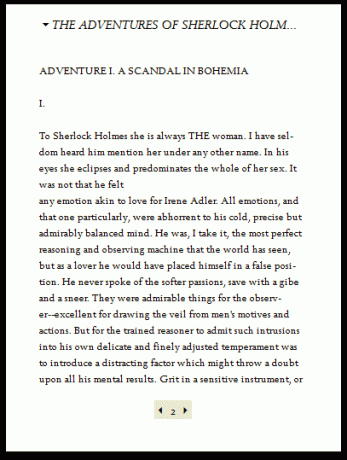
Nástroj na konverziu zjavne tiež prevádza obrázky, takže ich môžete vložiť aj do dokumentu programu Word a program Reader ich tiež presunie.
Čo teraz, ak pôvodný dokument nie je textovým dokumentom, ale súborom PDF? Veľa elektronických kníh je v súčasnosti PDF súbormi. Pokiaľ vidím, máte dve možnosti. Môžete previesť PDF do dokumentu Word alebo môžete použiť skenovaciu službu OCR na premenu elektronickej knihy PDF z obrázka na text (trochu ako to, čo robí projekt Gutenberg). Varun vyzdvihol nástroj OCR s názvom JOCR Ako extrahovať text z obrázkov (OCR)Najlepším spôsobom, ako extrahovať text z obrázka, je použiť optické rozpoznávanie znakov (OCR). Ukážeme vám sedem bezplatných nástrojov OCR pre danú úlohu. Čítaj viac pár dní späť). Najrýchlejšou možnosťou je pravdepodobne previesť PDF do dokumentu Word. Na MakeUseOf sme pokryli niektoré z týchto služieb. Karl sa prikryl HelloPDF Ako previesť PDF do aplikácie Word. Získajte tento text späť! Čítaj viac . Tam sú tiež ConvertPDFToWord ConvertPdfToWord: Prevod súborov PDF do Wordu Čítaj viac , PDFUndo a mnoho ďalších.
Každopádne, ak sa chcete vrátiť do programu MS Reader, hneď ako budete mať nainštalovanú elektronickú knihu na mieru, sú možnosti, z ktorých môžete čerpať. Môžete si nechať prečítať knihu späť k vám (aj keď hlas znie ako Hal od roku 2001AD). Stránku si môžete uložiť ako záložku (samozrejme nevyhnutná požiadavka) a ak kliknete pravým tlačidlom myši na slovo, zobrazí sa nasledujúca ponuka -

- Pridať záložku - Zvýraznením slova alebo frázy si môžete túto stránku uložiť ako záložku v rôznych farbách a kedykoľvek sa na ňu kedykoľvek vrátiť kliknutím na ikonu záložky na pravom okraji.
- Pridať zvýraznenie - Slovo alebo frázu môžete zvýrazniť, ako by ste pomocou zvýrazňovacieho pera na normálnej knihe. Kliknutím na ikonu anotácií v rozbaľovacej ponuke môžete znova automaticky prejsť na zvýraznené slovo alebo frázu.
- Pridať textovú poznámku - do slova alebo frázy môžete pridať osobnú poznámku.
- Pridať kreslenie - do slova alebo frázy môžete pridať kresbu voľného tvaru.
- Nájsť - nájde všetky ostatné príklady tohto slova v elektronickej knihe. Nie ste si istí, aký užitočný je ten.
- Skopírujte text - tu nie je potrebné žiadne vysvetlenie
- hrať - môžete počuť slovo, ktoré hovorí MS Reader. Dobré, ak tento jazyk nie je vaším prvým jazykom a chcete počuť, ako sa slovo vyslovuje.
- Vyhľadať - vyhľadá definíciu slova. Funguje, iba ak máte nainštalovaný slovník v MS Reader.
Aby som to zhrnul, Kindle je fantastické zariadenie, ale ak žijete mimo USA a nie je vám k dispozícii, nie je to koniec sveta. Do svojho netbooku môžete ľahko nainštalovať niečo ako Microsoft Reader a mať niečo podobné. Ako uvidíte, kvalita textu je vynikajúca, môžete ísť na celú obrazovku, stránky so záložkami, zvýrazňovať text... s trochou vylepšenia a hackovania aplikácií môžete pravdepodobne urobiť, aby netbook robil veci, ktoré a Kindle áno. Dobre, nie celkom všetko, ale máte môj zmysel.
Mám záujem o to, aby ste sa k tomu vyjadrili, takže ak ste urobili niečo podobné, ak viete o lepšom programe elektronických kníh alebo ak máte akékoľvek ďalšie pripomienky, začnite ich písať nižšie!
Mark O'Neill je nezávislý novinár a bibliofil, ktorý publikuje veci od roku 1989. Šesť rokov bol generálnym riaditeľom spoločnosti MakeUseOf. Teraz píše, pije príliš veľa čaju, zápasí so psom a píše ešte viac. Nájdete ho na Twitteri a Facebooku.
